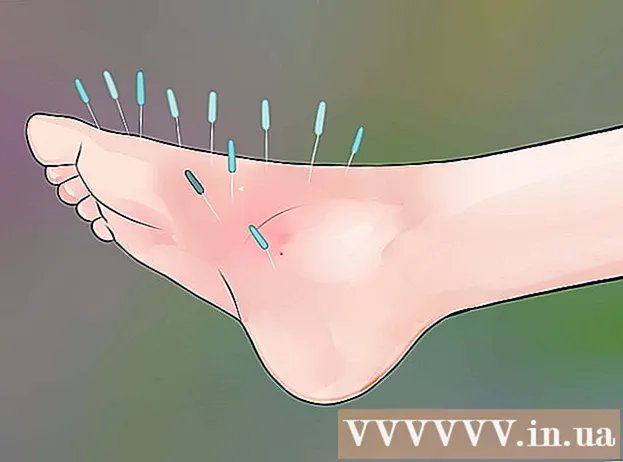Autor:
Christy White
Erstelldatum:
12 Kann 2021
Aktualisierungsdatum:
1 Juli 2024

Inhalt
- Schreiten
- Methode 1 von 2: Senden Sie eine private Nachricht (mobil)
- Methode 2 von 2: Senden Sie eine private Nachricht von einem Browser
- Tipps
- Warnungen
1. Öffnen Sie die Twitter-App.
2. Tippen Sie auf Mitteilungen.
3. Tippen Sie auf das neue Nachrichtensymbol in der oberen rechten Ecke des Bildschirms.
4. Wählen Sie einen Empfänger aus, indem Sie den Namen der Person eingeben und dann auf den richtigen Benutzernamen tippen.
5. Tippen Sie auf Nächster.
6. Geben Sie Ihre Nachricht ein.
7. Tippen Sie auf Senden.
Schreiten
Methode 1 von 2: Senden Sie eine private Nachricht (mobil)
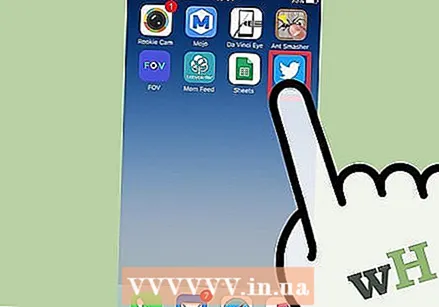 Tippen Sie auf die Twitter-App. Melden Sie sich an, wenn Sie dies noch nicht getan haben und dazu aufgefordert werden. Hier erfahren Sie, wie Sie ein Twitter-Konto erstellen.
Tippen Sie auf die Twitter-App. Melden Sie sich an, wenn Sie dies noch nicht getan haben und dazu aufgefordert werden. Hier erfahren Sie, wie Sie ein Twitter-Konto erstellen. 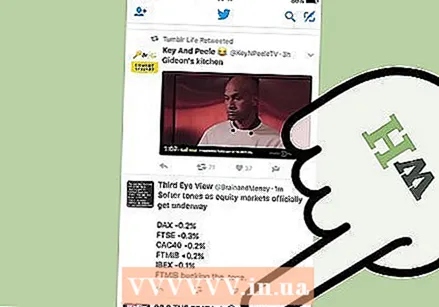 Tippen Sie auf das Umschlagsymbol. Dieses Symbol befindet sich in der oberen rechten Ecke des Bildschirms.
Tippen Sie auf das Umschlagsymbol. Dieses Symbol befindet sich in der oberen rechten Ecke des Bildschirms. 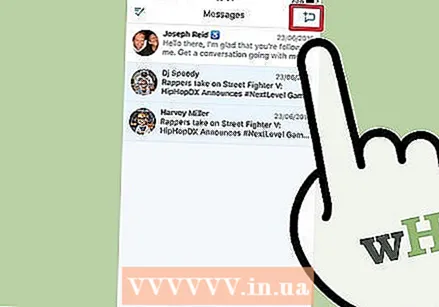 Tippen Sie auf das Symbol für eine neue Nachricht. Dies ist das Symbol mit einer Sprachwolke und einem Pluszeichen in der unteren rechten Ecke des Bildschirms.
Tippen Sie auf das Symbol für eine neue Nachricht. Dies ist das Symbol mit einer Sprachwolke und einem Pluszeichen in der unteren rechten Ecke des Bildschirms. 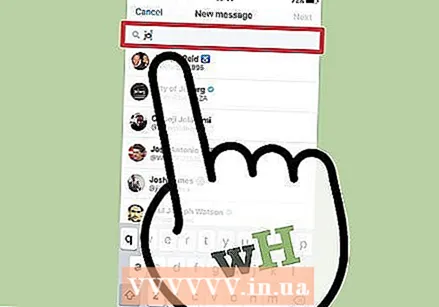 Gebe einen Benutzernamen ein.
Gebe einen Benutzernamen ein.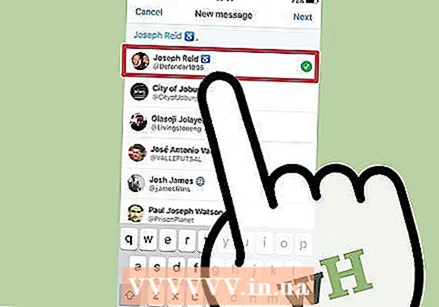 Tippen Sie auf den Benutzernamen. Der Name wird im Textfeld angezeigt.
Tippen Sie auf den Benutzernamen. Der Name wird im Textfeld angezeigt. 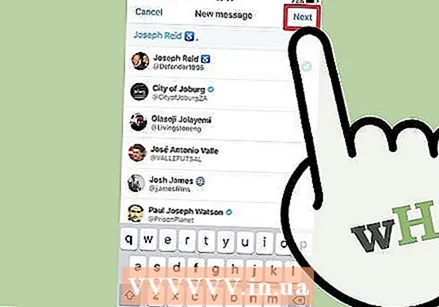 Tippen Sie auf "Weiter".
Tippen Sie auf "Weiter".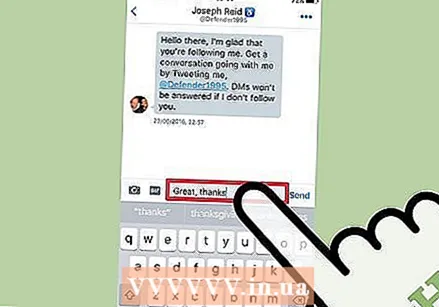 Geben Sie Ihre Nachricht in das Textfeld ein. Sie können Ihrer Nachricht auch Bilder, GIF-Animationen und Emoticons hinzufügen, indem Sie auf das entsprechende Symbol tippen.
Geben Sie Ihre Nachricht in das Textfeld ein. Sie können Ihrer Nachricht auch Bilder, GIF-Animationen und Emoticons hinzufügen, indem Sie auf das entsprechende Symbol tippen. 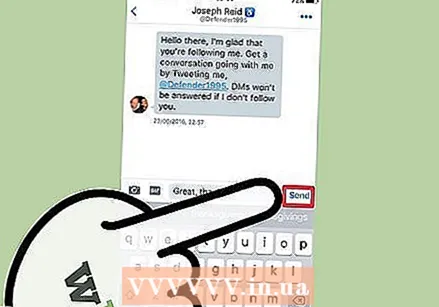 Tippen Sie auf "Senden". Die Schaltfläche "Senden" befindet sich rechts neben dem Textfeld und wird erst angezeigt, wenn Text, ein Bild, ein Emoticon oder eine GIF-Animation in das Textfeld eingegeben wurden.
Tippen Sie auf "Senden". Die Schaltfläche "Senden" befindet sich rechts neben dem Textfeld und wird erst angezeigt, wenn Text, ein Bild, ein Emoticon oder eine GIF-Animation in das Textfeld eingegeben wurden. - Abhängig von den Benutzereinstellungen erhält der Empfänger möglicherweise eine Benachrichtigung, dass er eine neue Nachricht hat oder nicht.
Methode 2 von 2: Senden Sie eine private Nachricht von einem Browser
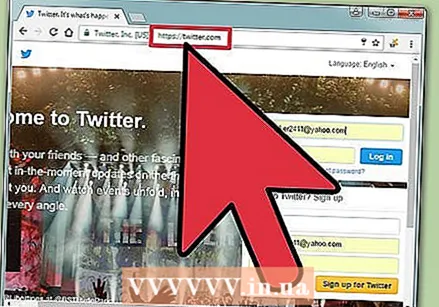 Gehe zu www.twitter.com.
Gehe zu www.twitter.com.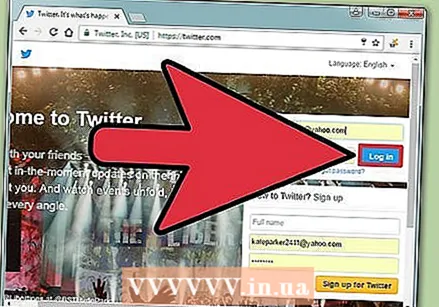 Melden Sie sich bei Ihrem Twitter-Konto an. Wenn Sie bereits angemeldet sind, wird Ihr Twitter-Feed angezeigt. Wenn Sie noch kein Twitter-Konto haben und ein Konto erstellen möchten, erfahren Sie hier, wie Sie ein Twitter-Konto erstellen.
Melden Sie sich bei Ihrem Twitter-Konto an. Wenn Sie bereits angemeldet sind, wird Ihr Twitter-Feed angezeigt. Wenn Sie noch kein Twitter-Konto haben und ein Konto erstellen möchten, erfahren Sie hier, wie Sie ein Twitter-Konto erstellen. 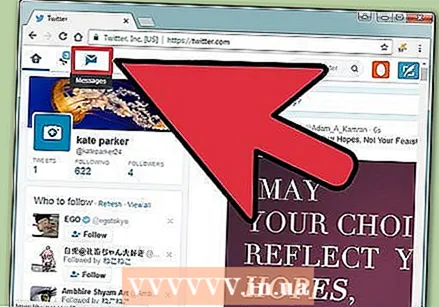 Klicken Sie auf "Nachrichten". Diese Option befindet sich in der oberen linken Ecke zwischen der Option "Benachrichtigungen" und dem Twitter-Logo.
Klicken Sie auf "Nachrichten". Diese Option befindet sich in der oberen linken Ecke zwischen der Option "Benachrichtigungen" und dem Twitter-Logo. 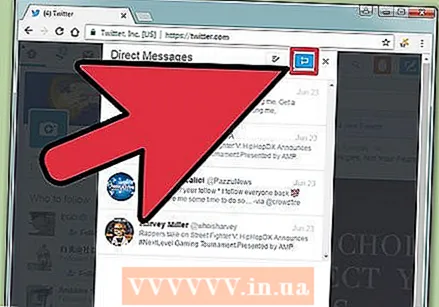 Klicken Sie auf "Neue Nachricht".
Klicken Sie auf "Neue Nachricht".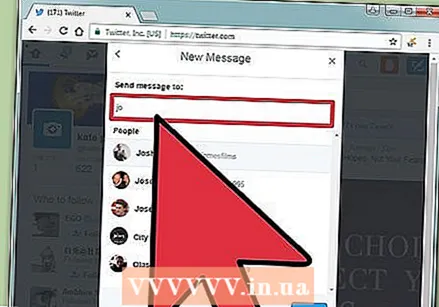 Gebe einen Benutzernamen ein. Abhängig von den Benutzereinstellungen können Sie möglicherweise nur Nachrichten an Personen senden, die Ihnen bereits folgen.
Gebe einen Benutzernamen ein. Abhängig von den Benutzereinstellungen können Sie möglicherweise nur Nachrichten an Personen senden, die Ihnen bereits folgen. 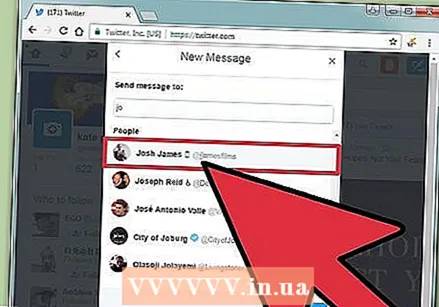 Drücken Sie ↵ Geben Sie ein.
Drücken Sie ↵ Geben Sie ein.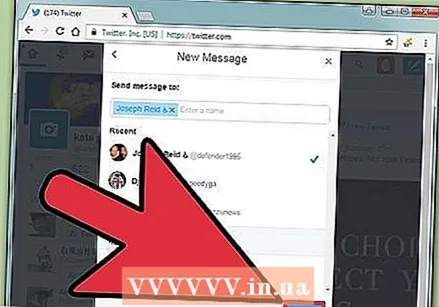 Klicken Sie auf "Weiter". Wenn Sie in der unteren rechten Ecke des Fensters auf "Weiter" klicken, wird das Meldungsfeld angezeigt.
Klicken Sie auf "Weiter". Wenn Sie in der unteren rechten Ecke des Fensters auf "Weiter" klicken, wird das Meldungsfeld angezeigt. 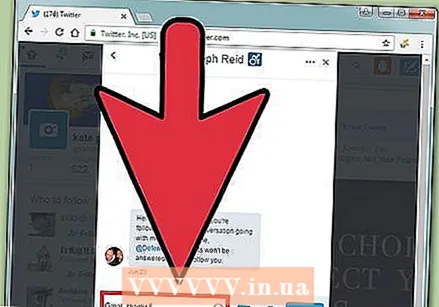 Geben Sie eine Nachricht ein. Das Textfeld befindet sich am unteren Rand des Fensters.
Geben Sie eine Nachricht ein. Das Textfeld befindet sich am unteren Rand des Fensters. - Sie können auch Emoticons, GIF-Animationen und Fotos hinzufügen, indem Sie auf die entsprechenden Symbole neben dem Textfeld klicken.
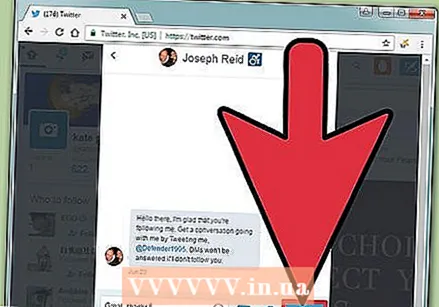 Klicken Sie auf "Senden". Diese Option befindet sich in der unteren rechten Ecke des Fensters und kann angeklickt werden, wenn Sie eine Nachricht eingegeben oder ein Emoticon, eine GIF-Animation oder ein Foto hinzugefügt haben.
Klicken Sie auf "Senden". Diese Option befindet sich in der unteren rechten Ecke des Fensters und kann angeklickt werden, wenn Sie eine Nachricht eingegeben oder ein Emoticon, eine GIF-Animation oder ein Foto hinzugefügt haben. - Abhängig von den Benutzereinstellungen erhält der Empfänger möglicherweise eine Benachrichtigung, dass er eine Nachricht erhalten hat oder nicht.
Tipps
- Wenn Sie eine private Nachricht an jemanden gesendet haben und dieser Ihnen eine Nachricht gesendet hat, klicken Sie einfach auf das Dialogfeld unter der Antwort der anderen Person, um ein privates Gespräch mit ihm zu führen.
- Sie können auch eine private Nachricht von Ihrer Profilseite senden, indem Sie auf das Umschlagsymbol klicken.
Warnungen
- Sie können eine gesendete private Nachricht nicht abrufen.
- Das Senden von Nachrichten an Personen, denen Sie nicht folgen, kann als Spam angesehen werden und sie können Sie entfolgen oder blockieren.